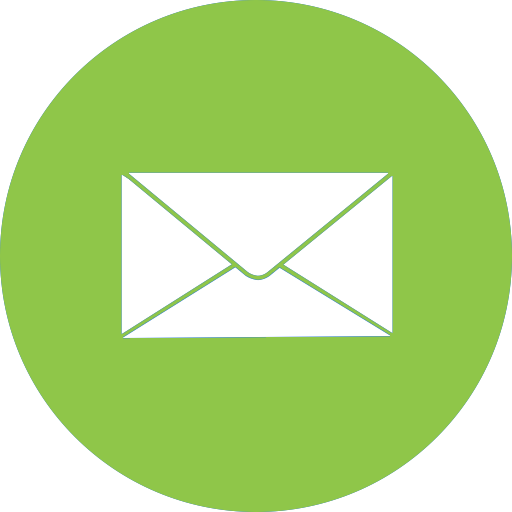O romaneio de transporte é um documento que lista as notas que estão sendo transportadas.
No ManagerPlus é possível gerar romaneio para qualquer transportadora e enviar um e-mail automaticamente com o PDF do romaneio e o XML da nota cadastrada.
Importante saber que a partir dessa versão, qualquer envio de e-mail automático, será feito somente através do ManagerPlus, sem o uso do Outlook, ou seja, se nas configurações de envio de e-mail, estiver sendo utilizado a opção Enviado através do Microsoft Outlook, mude para Enviado através do ManagerPlus. Futuramente qualquer envio de e-mail, será feito somente pelo ManagerPlus e a opção de enviar através do Microsoft Outlook será desativada.
Adicionar romaneio
Na tela principal, é apresentado os todos romaneios já cadastrados. Para adicionar um novo romaneio clique no botão Adicionar romaneio.
Abre-se uma tela de para selecionar as notas que deverão fazer parte deste romaneio.
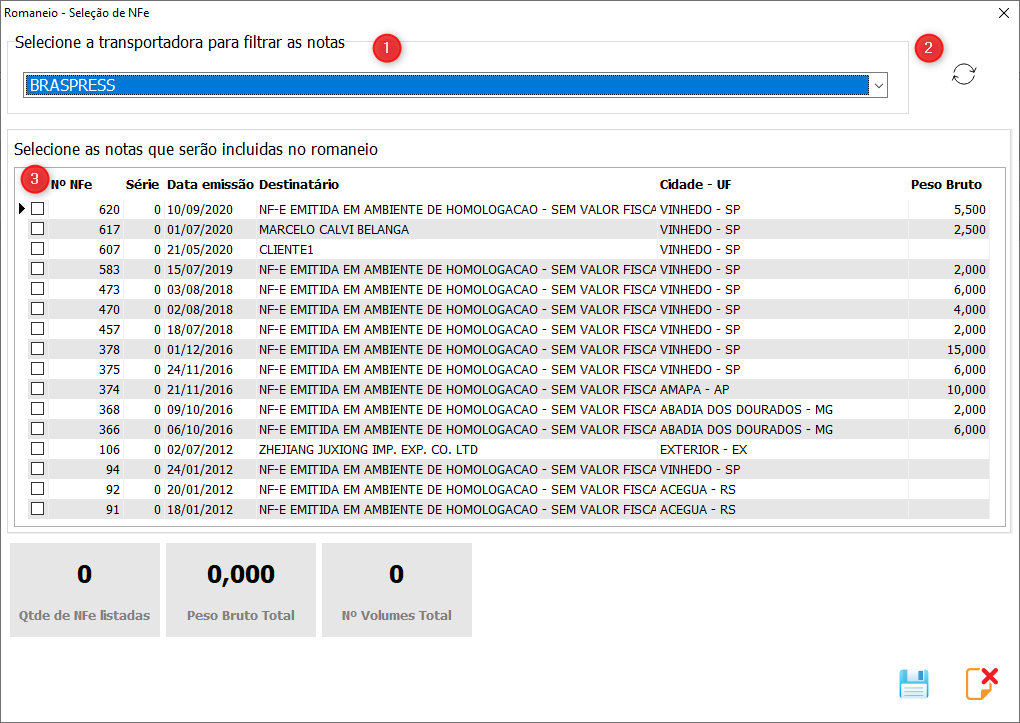
- Selecione a transportadora
- Clique em atualizar
- Selecione uma NFe.
- a cada NFe selecionada, a tela de cadastro de volumes será exibida.
- Automaticamente os volumes informados na NFe serão apresentados. Efetue as alterações necessárias, alterando os dados, adicionando ou excluindo volumes.
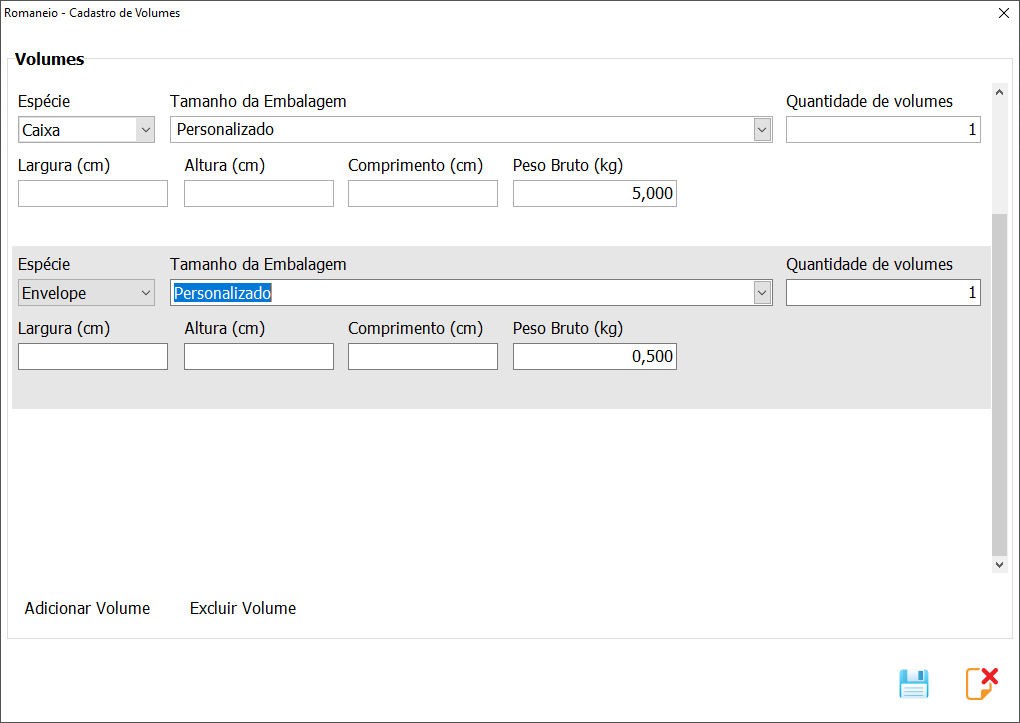
Todos os campos a serem preenchidos são de fácil entendimento, o único campo que requer um explicação adicional é o Tamanho da Embalagem.
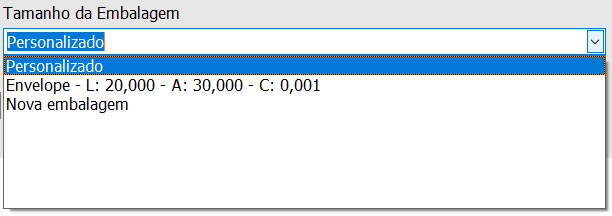
Personalizado: se essa opção for escolhida, os campos largura, altura e comprimento deverão ser preenchidos manualmente.
Tamanho personalizado: se um tamanho já cadastrado for escolhido, automaticamente os campos largura, altura e comprimento serão preenchidos.
Nova embalagem: se essa opção for escolhida, os campos largura, altura e comprimento deverão ser preenchidos manualmente, porém, essa nova embalagem será cadastrada automaticamente e da próxima vez, poderá ser escolhida.
Após cadastrar corretamente os volumes da NFe escolhida, clique em salvar.
Repita o procedimento, até incluir no romaneio todas as notas que pertencerão a ele.
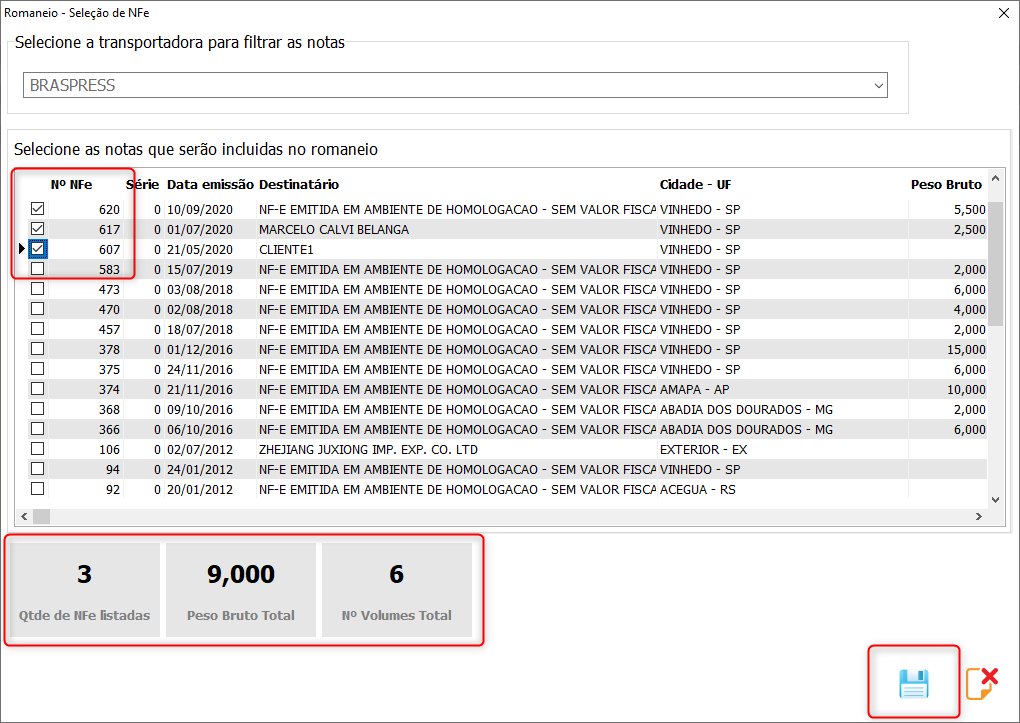
Após incluir todas as notas do romaneio, confira se as informações e clique em salvar.
Um novo romaneio acaba de ser incluído com status pendente.
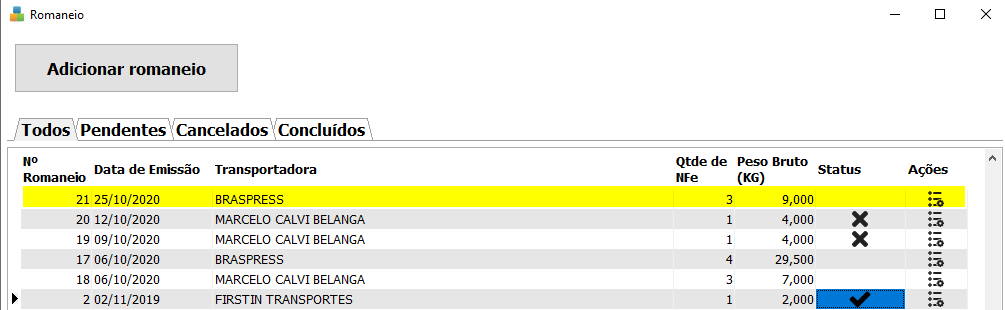
Editar romaneio
Se for necessário editar um romaneio, clique no botão de Ações e em Editar romaneio.
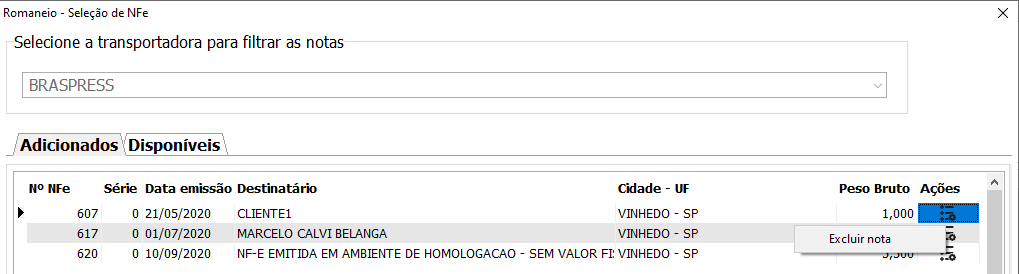
Na ABA Adicionados, são exibidas as notas que foram incluídas nesse romaneio, já na ABA Disponíveis, são exibidas as notas que ainda não foram adicionadas em nenhum romaneio e que foram emitidas para a mesma transportadora.
Após os ajustes serem efetuados, clique em salvar.
Outras ações
Imprimir romaneio: emite uma ficha do resumo do romaneio.
Imprimir etiquetas de volumes: emite todas as etiquetas de volumes para todas as notas incluídas no romaneio.
Cancelar romaneio: Se o romaneio estiver pendente, o mesmo é cancelado e não é possível reverter. Se o romaneio estiver concluído, retorna o status de pendente.
Concluir romaneio: Quando todas as notas forem entregues, o romaneio deve ser concluído.
Excluir romaneio: Exclui definitivamente um romaneio que estiver com status pendente.
Enviar e-mail para transportadora: Um e-mail é enviado para a transportadora contendo o PDF da ficha do romaneio e os respectivos XMLs das notas.